win7切换窗口功能非常的实用,很多用户发现自己使用的时候只能切换一个,但是实际需求想要多切换几个,其实这个可以设置的,不知道的小伙伴可以看看详细的设置方法。
1、按下“Win+r”组合键呼出运行,在框内输入“regedit”按下回车键打开注册表编辑器;
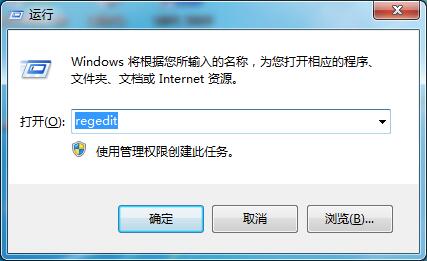
2、在注册表中依次展开“HKEY_CURRENT_USER \ Control Panel \ Desktop”;
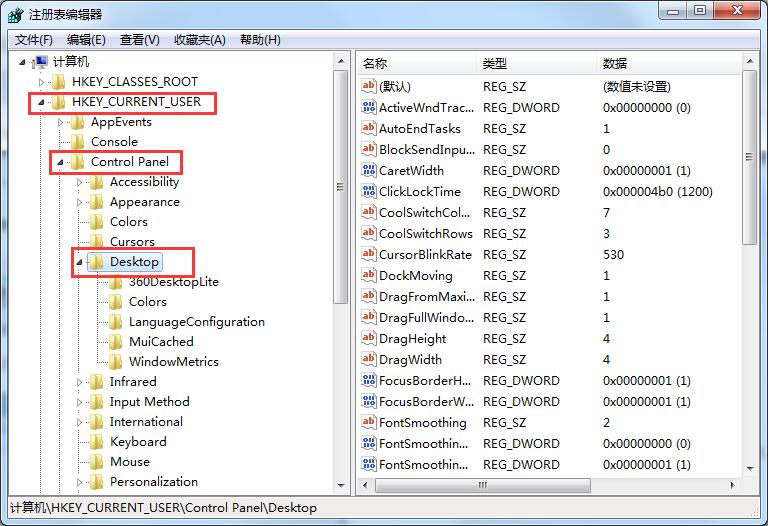
3、在窗口右侧找到“CoolSwitchColumns”项并双击打开;
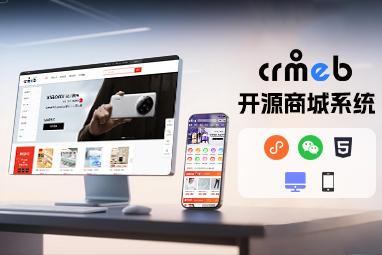
CRMEB开源商城系统可免费商用,框架采用ThinkPHP6+MySQL+elementUI+uniapp,商城系统代码全部开源;前后台都支持风格切换,包含小程序商城、H5商城、公众号商城、App,支持多语言、分销、拼团、砍价、秒杀、优惠券、积分、抽奖、会员等级、小程序直播、页面DIY,前后端分离,方便二开,使用文档、接口文档、数据字典、代码生成、二开文档/视频教程。
 1597
1597

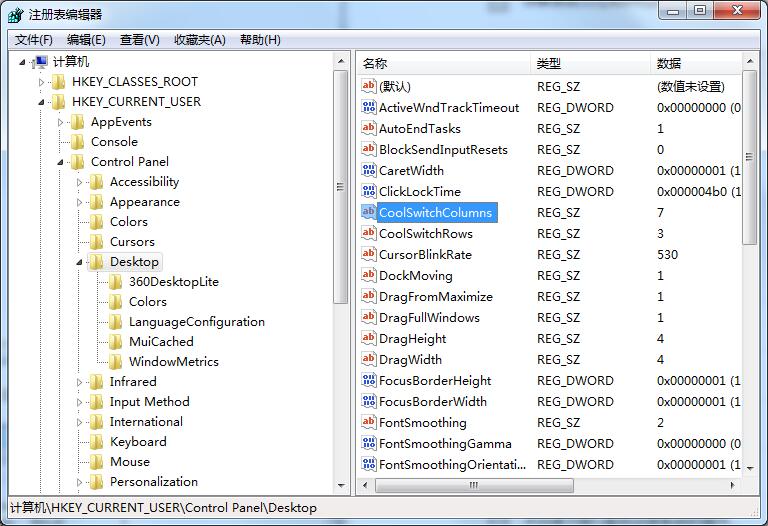
4、在该框内将数值数据修改为自己想要的数量然后点击确定重启计算机即可。

以上就是Win7切换窗口数量切换方法的详细内容,更多请关注php中文网其它相关文章!

每个人都需要一台速度更快、更稳定的 PC。随着时间的推移,垃圾文件、旧注册表数据和不必要的后台进程会占用资源并降低性能。幸运的是,许多工具可以让 Windows 保持平稳运行。

Copyright 2014-2025 https://www.php.cn/ All Rights Reserved | php.cn | 湘ICP备2023035733号